[원문] MacOSX Leoprd Install Guide ① by Min
※ 원문 그대로 퍼온 글입니다. 모든 저작권은 Min님 에게 있으며 퍼가실 때에는 http://www.ministory.pe.kr 방명록을 통해 글 하나정도는 남겨주시기 바랍니다.
[Intel&AMD] MacOSX Leoprd Install Guide ①
#. Read Me
안녕하세요? ^^
허접한 인스톨 가이드 작성만 하는 Min입니다.
저번에 작성한 How to Install MacOSX Leopard for AMD PC 가이드이후 뭔가 부족함이 느껴져 생각은 하고있었으나...
마침 겨울방학이고 시간도 남아돌아서(?) 마지막 가이드를 작성합니다.
초보자분들 위주로 작성할 예정이며 이 가이드도 여러편으로 나누어 작성될 예정입니다.
설치하다가 막히시는 부분이나 궁금한점이 있다면 제블로그(http://www.ministory.pe.kr)방명록을 이용해 주시기바랍니다.
마지막으로 눈팅만 하시지 마시고 댓글도좀 달아주시고 가세요..ㅜㅜ
#. 퍼가실때
이글은 x86osx.com과 MiniStory 와 IconMac 외에 퍼가실때 방명록에 글남겨주시고 퍼가세요.
#. MacOSX 란?
애플에서 제작한 MacOSX는 일반 컴퓨터(이하 IBM)에 설치는 불가능합니다.
그러나 애플이 PowerPC에서 Intel로 전향을 하면서 IBM에 설치가능한 해킹된 MacOSX가 나오게 되었습니다.
해킹된 MacOSX를 해킨토시 줄여서 해킨이라고 부릅니다.
해킨토시도 두가지가 있는데 10.4 Tiger와 10.5 Leopard가 있습니다. (10.6 Snow Leopard는 아직 안 나왔으므로...)
지금 우리가 설치해볼 해킨토시는 10.5 Leopard입니다. ^^
Boot-132를 통한 리테일 설치도 있지만 이가이드는 초보자를 타킷으로 하기때문에 패스하겠습니다.
#. 설치에 앞서 확인하기
무턱대고 설치만 하시려는분이 있는데.. 대부분이 실패하십니다.
일단 본인 사양을 확인하고 그에 맞는 이미지를 구하셔야 합니다.
[ 1 ] CPU 확인 하기
우선 위에 첨부한 CPU-z란 프로그램을 다운받고 실행 시켜줍니다.

실행하셨다면 Instructions 부분에 SSE2, SSE3가 있는지 확인 합니다.
해킨토시는 최소 SSE2가 지원되는 CPU에 설치가 가능합니다.
[ 2 ] 메인보드 칩셋 확인
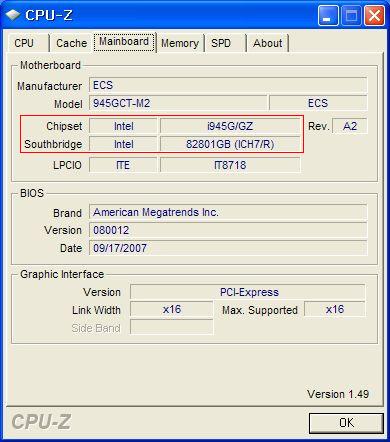
본인의 칩셋을 확인하시고 설치시 옵션을 주시면 됩니다.
사우스브릿지가 ICH7을 사용할경우 무난하게 설치가 됩니다.
하지만, ICH8또는 ICH9R 경우는 바이오스에서 설정을 하셔야 합니다.
바이오스에서 S-ATA Configuration을 Enable 하고 Configure가 AHCI를 지원하면 설치가능합니다.
※ 참고사항
nForcec칩셋 같은경우 삽질이 길어질수도 있습니다.
최신 MSI, ASUS메인보드는 경우에 따라 핵된 바이오스로 업데이트 하세요.
핵된 바이오스는 http://osrom.net/biosmod 에서 구하실수 있습니다.
[ 3 ] 그래픽카드 확인
위에 첨부한 GPU-z란 프로그램을 다운받으신후 실행합니다.
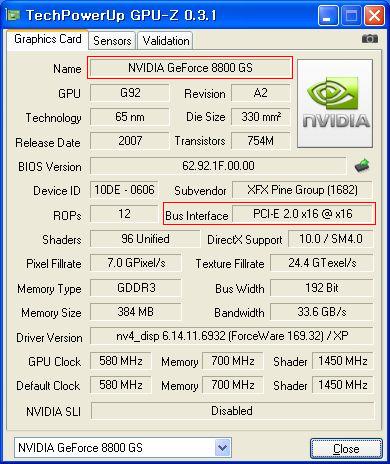
해킨토시를 사용하기 위해선 그래픽카드(이하 VGA)도 중요합니다.
VGA에 따라 QE/CI가 지원되고 안되기 때문입니다. (QE/CI란? 클릭!)
해킨토시를 즐길때 QE/CI가 안된다면 많은 어플도 실행되지 않고 화려한(?) 그래픽효과도 못보기 때문입니다.
GPU-z를 실행시켰다면 Name에서 자신의 VGA모델을 확인합니다.
그리고 Bus Interface가 AGP방식인지 PCI-E방식인지 확인합니다. (AGP방식의 경우 별도의 패치가 필요!)
※ QE/CI가 지원되는 VGA목록
nVidia Geforce FX5200 ~ 9800GTX
AMD Radeon x1600 ~ HD3XXX (HD4XXX는 드라이버가 없고, x1600이상부터 안정적으로 지원합니다.)
Intel GMA950,X3100 등
자세한 정보는 http://forum.insanelymac.com/ 참고 바랍니다.
※ 오버클럭되서 나오는제품은 QE/CI잡기가 힘들수도 있습니다.
개인적으로 레퍼런스 제품을 권장해 드립니다.
[ 4 ] 사운드 & 랜카드 확인
보통 사운드&랜카드는 메인보드 내장을 주로 쓸껍니다.
이때 확인하는 방법은 에베레스트란 프로그램또는 직접 찾는방법 두가지로 나누어 지겠습니다.
에베레스트 같은경우 제대로 정보가 안나오는 경우가 있으니 직접찾는방법을 권장드립니다.
Min의 허접한 강좌를 보시는분들을 위한 준비한 허접한 선물입니다.
에베레스트란 프로그램을 다운받으시고 실행시켜서 '컴퓨터-요약'으로 들어갑니다.

멀티미디어 - 오디오 어댑터를 보시면 자신이 사용하는 모델명을 보실수 있습니다.
네트워크 - 네트워크 어댑터를 보시면 자신이 사용하는 모델명을 알수 있습니다.
더 자세히 알려면 메인보드 제조사 홈페이지에서 자신의 메인보드 정보를 보시면 자세히 알수 있습니다.
미리 해킨토시와 호환이 되는지 확인하기 위해서 아래사이트에서 검색해보시는걸 권장해 드립니다.
http://forum.insanelymac.com/ (권장), http://www.x86osx.com
호환이 된다면 설치시 사용자화에서 드라이버를 선택하시면 됩니다.
혹시나 사용자화에서 체크하지 않으셔도 드라이버를 다운받으시고 설치하시면 됩니다.
[ 5 ] 키보드 & 마우스 확인
사용하시는 키보드&마우스가 USB형식인 PS2형식인지 확인해주셔야 합니다.
PS2형식 같은경우 해킨에서 지원이 잘 되지 않습니다. 추가로 드라이버가 있어야 합니다.
USB형식을 권장드립니다. 무턱대고 PS2형식으로 설치하셨다가 해킨에서 키보드와 마우스를 사용못할수도 있습니다.
물론, 별도 드라이버를 Windows상에서 추가하시면 사용가능합니다.
[ 6 ] HDD & ODD 확인
보통 하드디스크(HDD)같은 경우 요즘 나오는 제품들은 대부분 S-ATA방식을 씁니다.
E-IDE방식의 하드같은 경우 설치시 HDD가 인식되지 않는 불상사가 일어날수 있으므로 꼭 확인 해주세요 !
ODD(CD롬)같은경우 E-IDE방식에서 S-ATA방식으로 넘어가는 중인데..
E-IDE그리고 S-ATA방식 잘지원되는것 같습니다.
간혹가다가 칩셋에따라 지원안되기도 한다는군요.
※ Bios설정에서 S-ATA설정을 AHCI로 설정하십시오.
RAID나 IDE로 설정해놓을 경우 하드디스크 인식이 안될수 있고 Still wating for root device 오류가 발생할수 있습니다.
#. 멀티부팅 설정
WindowsXP(또는 Vista)와 MacOSX를 멀티부팅을 하기위해서는 2가지방법이 있습니다.
1. Chain0파일을 사용해 Windows멀티부팅 메뉴 사용하기.
2. MacOSX의 다윈부트로더 또는 카멜레온부트로더 사용하기.
이 가이드에서는 두가지모두 다뤄 보겠습니다.
한가지만 선택하셔서 하시면 됩니다.
[ 1 ] Chain0을 사용한 Windows멀티부팅 메뉴 사용하기
위의 Chain0.zip파일을 받고 압축을 풀어 Windows가 설치된 하드로 넣어둡니다. (보통 C드라이버 입니다.)
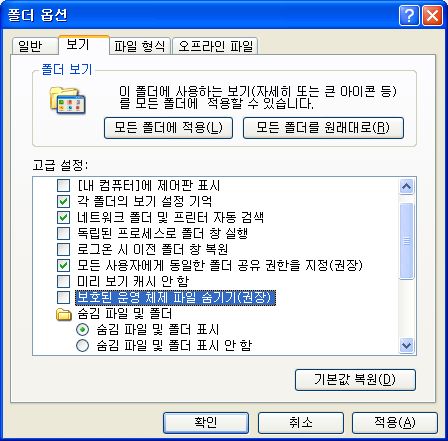
폴더옵션에서 '보호된 운영체제 파일 숨기기(권장)'을 체크해제 하시고 숨김 파일및 폴더표시에 체크하세요.
그러면 C드라이버에 Boot.ini파일이 나타납니다. 메모장으로 여시고 아래문구를 추가합니다.
#. 파티션 설정
Acronis Disk Director Suite v10을 기준으로 설명합니다.
Acronis Disk Director Suite는 상용프로그램으로 구매하시거나 어둠의루트를 통해구하시면 됩니다.
Acronis Disk Director Suite를 사용하기 위해서는 Windows계정명이 영문 이어야 합니다.
Acronis Disk Director Suite v10 Trial 버전 입니다. * 켈로그포함 *
Winrar에서 분할압축 했으므로 모두받아서 압축푸시면 됩니다.
다운받은 Acronis Disk Director Suite v10을 설치하고 실행시킵니다.
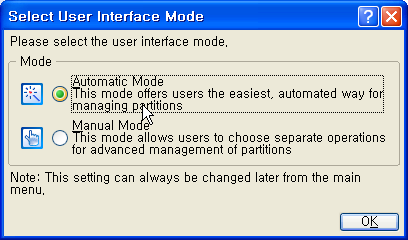
Manual Mode를 선택하고 OK버튼을 누릅니다.
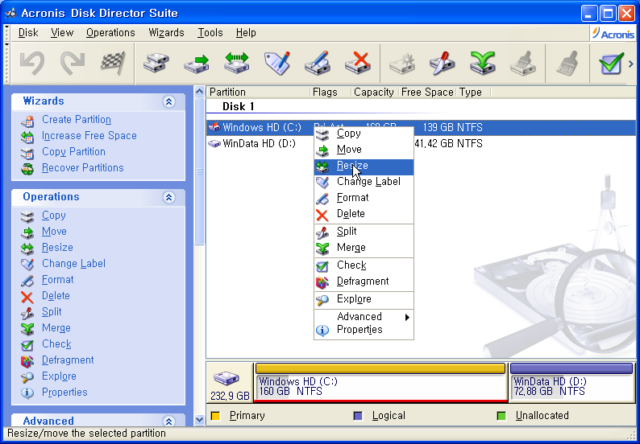

위와 같이 빈공간이 만들어 졌다면 Create Partion을 눌러 줍니다.
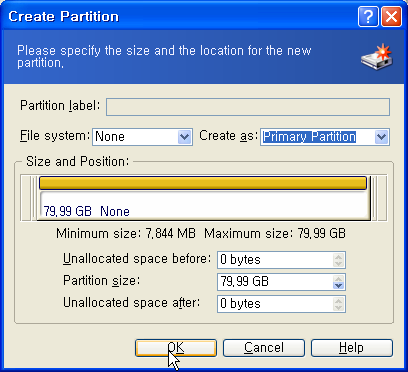
File system : None
Create as : Primary Partion
Partion size로 파티션의 용량을 조절하고 OK버튼을 누릅니다.
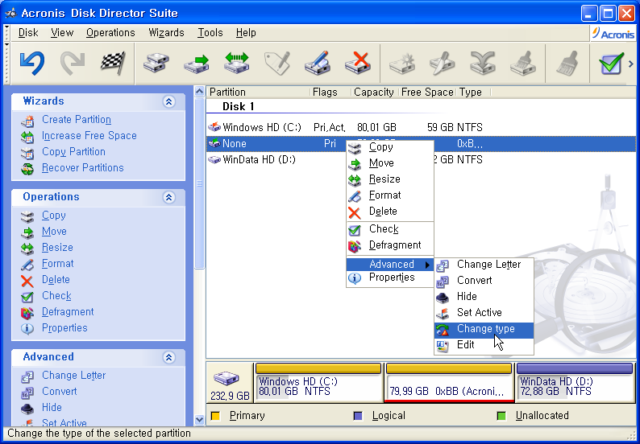
새로 만드신 파티션에서 Advaced - Change type을 선택합니다.

0AFh - ShagOS swap 을 선택하고 OK버튼을 누릅니다.
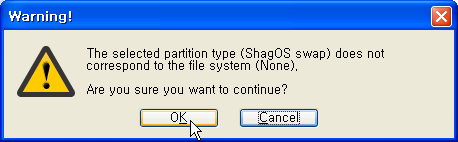
위와 같은 경고창이 나와도 OK버튼을 누릅니다.
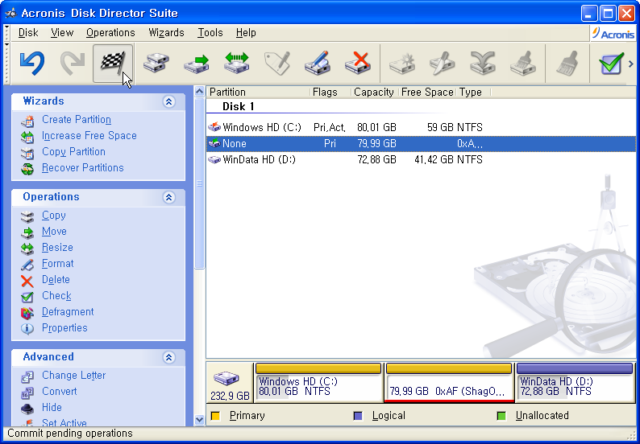
모든 작업이 끝났습니다. 상단의 깃발버튼을 눌러줍니다.

Proceed버튼을 누릅니다.
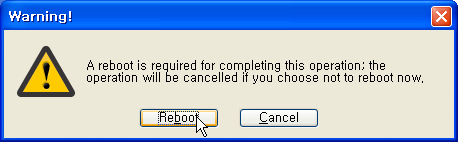
Reboot를 눌러 재부팅 합니다.
재부팅시 파티셔닝 작업이 진행됩니다.
이때 강제로 종료하지마시고 기다리시면 알아서 약 두번의 재부팅후에 작업이 완료됩니다.
#. MacOSX DVD 굽기
DVD를 굽기전 파일의 무결성 검사를 하시면 공DVD를 아낄수 있으니 무결성 검사를 해줍니다.
위 파일을 다운받아 무결성 검사를 해줍니다.
무결성 검사에 대하여는 전에 다룬적이 한번있기 때문에 넘어가겠습니다. 자세한 방법은 아래링크를 참고 하세요.
http://www.ministory.pe.kr/31 - MacOSX Install Tips ① , MD5값 검사
Nero v6 을 기준으로 설명하겠습니다. 다른레코딩 프로그램을 사용하셔도 상관없습니다.
네로도 상용프로그램이기 때문에 구입하시거나 어둠의루트를 통해서 구하시기 바랍니다.
이번에도 Nero v6.65 Trial (한글언어팩)입니다. * 켈로그포함 *
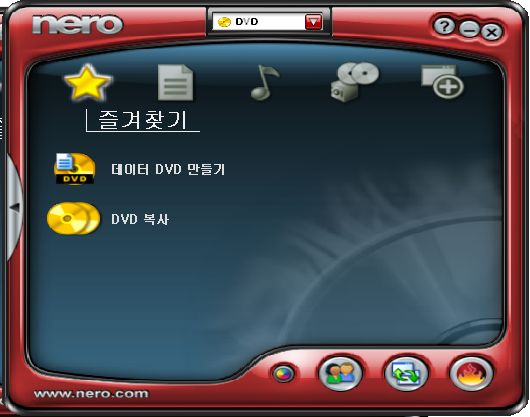
Nero v6.65 를 실행시켜 DVD를 선택합니다.
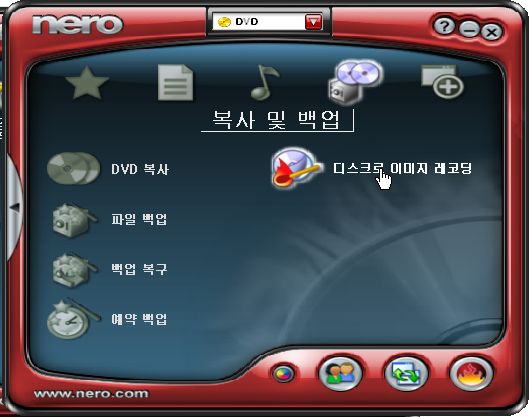
복사및백업 - 디스크로 이미지 레코딩을 선택 합니다.
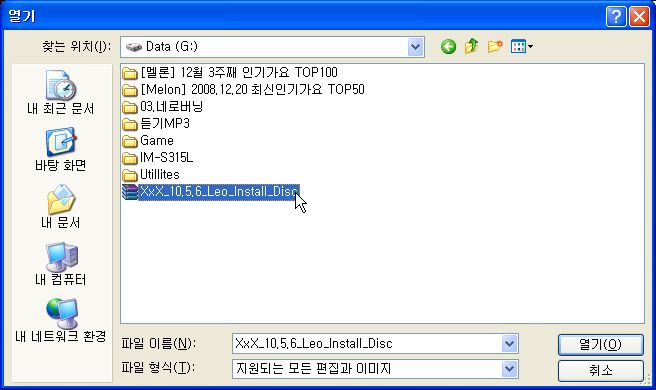
열기창이 뜨면 다운받으신 해킨토시 이미지파일을 선택하시고 열기버튼을 누르세요.
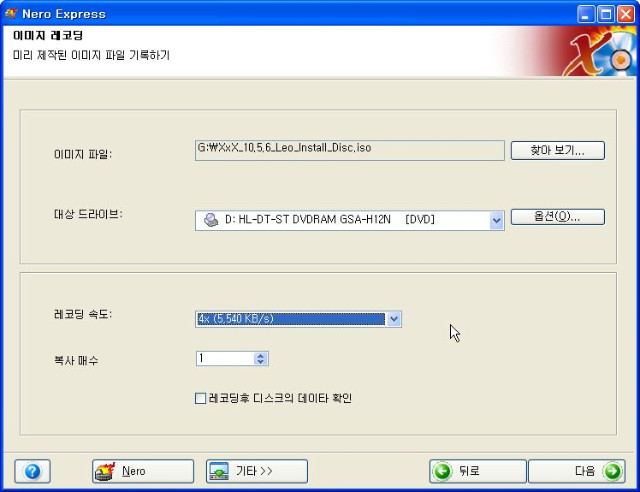
대상드라이버는 DVD를 구울수 있는 드라이버를 선택하고 레코딩속도는 최소배속으로 해주세요.
보통 2x 또는 4x으로 해주세요.
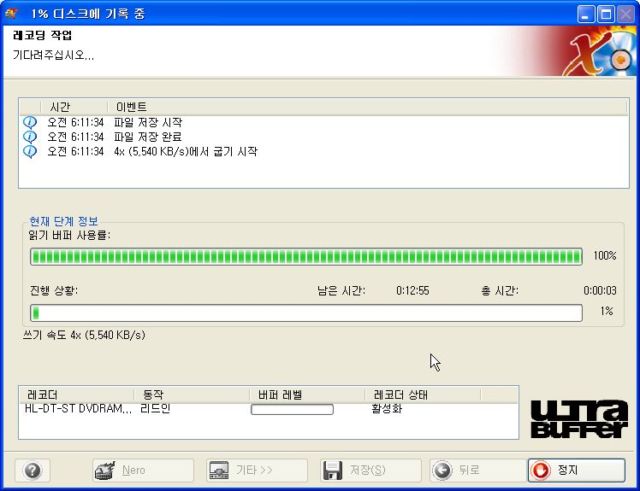
DVD굽기를 시작하면 약 12~15분정도 소요 됩니다. (4x 기준)
#. 설치과정 및 다른과정은 ②편에서 계속 됩니다.
#. x86osx.com / MacOSX in IconNoteBook / Ministory
#. 작성자 : Min
#. 작성일 : 2009.01.14 (수)
※ 원문 그대로 퍼온 글입니다. 모든 저작권은 Min님 에게 있으며 퍼가실 때에는 http://www.ministory.pe.kr 방명록을 통해 글 하나정도는 남겨주시기 바랍니다.
[Intel&AMD] MacOSX Leoprd Install Guide ①
#. Read Me
안녕하세요? ^^
허접한 인스톨 가이드 작성만 하는 Min입니다.
저번에 작성한 How to Install MacOSX Leopard for AMD PC 가이드이후 뭔가 부족함이 느껴져 생각은 하고있었으나...
마침 겨울방학이고 시간도 남아돌아서(?) 마지막 가이드를 작성합니다.
초보자분들 위주로 작성할 예정이며 이 가이드도 여러편으로 나누어 작성될 예정입니다.
설치하다가 막히시는 부분이나 궁금한점이 있다면 제블로그(http://www.ministory.pe.kr)방명록을 이용해 주시기바랍니다.
마지막으로 눈팅만 하시지 마시고 댓글도좀 달아주시고 가세요..ㅜㅜ
#. 퍼가실때
이글은 x86osx.com과 MiniStory 와 IconMac 외에 퍼가실때 방명록에 글남겨주시고 퍼가세요.
#. MacOSX 란?
| 맥 오에스 텐(Mac OS X)은 마크 커널과 BSD를 기반으로 한 맥 오에스이다. 맥 오에스 텐은 다윈 운영 체제 위에 그래픽 레이어와 어플리케이션 레이어를 올렸고, 쿼츠, 코코아, 카본, 로제타 와 같은 기술을 활용하였다. 맥 오에스 텐의 아쿠아 인터페이스는 화제를 모았고, 여러 컴퓨터 산업 부문에서 모방되었다. 전통적으로 매킨토시가 많이 사용되는 전자출판, 디자인, 멀티미디어 부문 등에서 높은 시장 점유율을 차지하고 있다. 맥 오에스 텐에는 마이크로소프트 오피스, 한/글 등의 윈도용 프로그램이 포팅되어 있고, GCC를 이용하면 리눅스용 프로그램도 컴파일하여 사용할 수 있다. [ 출처 : 위키피디아 ] |
애플에서 제작한 MacOSX는 일반 컴퓨터(이하 IBM)에 설치는 불가능합니다.
그러나 애플이 PowerPC에서 Intel로 전향을 하면서 IBM에 설치가능한 해킹된 MacOSX가 나오게 되었습니다.
해킹된 MacOSX를 해킨토시 줄여서 해킨이라고 부릅니다.
해킨토시도 두가지가 있는데 10.4 Tiger와 10.5 Leopard가 있습니다. (10.6 Snow Leopard는 아직 안 나왔으므로...)
지금 우리가 설치해볼 해킨토시는 10.5 Leopard입니다. ^^
Boot-132를 통한 리테일 설치도 있지만 이가이드는 초보자를 타킷으로 하기때문에 패스하겠습니다.
#. 설치에 앞서 확인하기
무턱대고 설치만 하시려는분이 있는데.. 대부분이 실패하십니다.
일단 본인 사양을 확인하고 그에 맞는 이미지를 구하셔야 합니다.
[ 1 ] CPU 확인 하기
우선 위에 첨부한 CPU-z란 프로그램을 다운받고 실행 시켜줍니다.

실행하셨다면 Instructions 부분에 SSE2, SSE3가 있는지 확인 합니다.
해킨토시는 최소 SSE2가 지원되는 CPU에 설치가 가능합니다.
[ 2 ] 메인보드 칩셋 확인
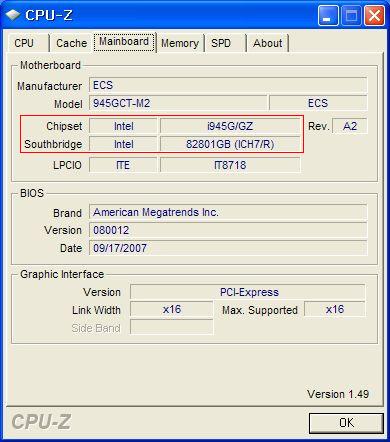
본인의 칩셋을 확인하시고 설치시 옵션을 주시면 됩니다.
사우스브릿지가 ICH7을 사용할경우 무난하게 설치가 됩니다.
하지만, ICH8또는 ICH9R 경우는 바이오스에서 설정을 하셔야 합니다.
바이오스에서 S-ATA Configuration을 Enable 하고 Configure가 AHCI를 지원하면 설치가능합니다.
※ 참고사항
nForcec칩셋 같은경우 삽질이 길어질수도 있습니다.
최신 MSI, ASUS메인보드는 경우에 따라 핵된 바이오스로 업데이트 하세요.
핵된 바이오스는 http://osrom.net/biosmod 에서 구하실수 있습니다.
[ 3 ] 그래픽카드 확인
위에 첨부한 GPU-z란 프로그램을 다운받으신후 실행합니다.
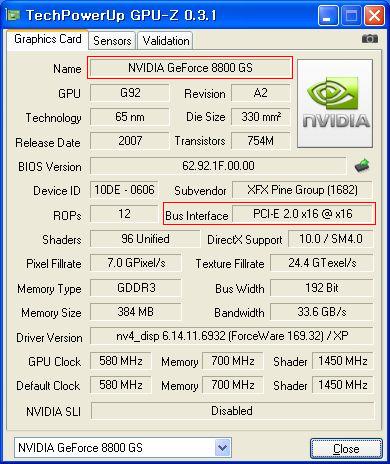
해킨토시를 사용하기 위해선 그래픽카드(이하 VGA)도 중요합니다.
VGA에 따라 QE/CI가 지원되고 안되기 때문입니다. (QE/CI란? 클릭!)
해킨토시를 즐길때 QE/CI가 안된다면 많은 어플도 실행되지 않고 화려한(?) 그래픽효과도 못보기 때문입니다.
GPU-z를 실행시켰다면 Name에서 자신의 VGA모델을 확인합니다.
그리고 Bus Interface가 AGP방식인지 PCI-E방식인지 확인합니다. (AGP방식의 경우 별도의 패치가 필요!)
※ QE/CI가 지원되는 VGA목록
nVidia Geforce FX5200 ~ 9800GTX
AMD Radeon x1600 ~ HD3XXX (HD4XXX는 드라이버가 없고, x1600이상부터 안정적으로 지원합니다.)
Intel GMA950,X3100 등
자세한 정보는 http://forum.insanelymac.com/ 참고 바랍니다.
※ 오버클럭되서 나오는제품은 QE/CI잡기가 힘들수도 있습니다.
개인적으로 레퍼런스 제품을 권장해 드립니다.
[ 4 ] 사운드 & 랜카드 확인
보통 사운드&랜카드는 메인보드 내장을 주로 쓸껍니다.
이때 확인하는 방법은 에베레스트란 프로그램또는 직접 찾는방법 두가지로 나누어 지겠습니다.
에베레스트 같은경우 제대로 정보가 안나오는 경우가 있으니 직접찾는방법을 권장드립니다.
Min의 허접한 강좌를 보시는분들을 위한 준비한 허접한 선물입니다.
에베레스트란 프로그램을 다운받으시고 실행시켜서 '컴퓨터-요약'으로 들어갑니다.

멀티미디어 - 오디오 어댑터를 보시면 자신이 사용하는 모델명을 보실수 있습니다.
네트워크 - 네트워크 어댑터를 보시면 자신이 사용하는 모델명을 알수 있습니다.
더 자세히 알려면 메인보드 제조사 홈페이지에서 자신의 메인보드 정보를 보시면 자세히 알수 있습니다.
미리 해킨토시와 호환이 되는지 확인하기 위해서 아래사이트에서 검색해보시는걸 권장해 드립니다.
http://forum.insanelymac.com/ (권장), http://www.x86osx.com
호환이 된다면 설치시 사용자화에서 드라이버를 선택하시면 됩니다.
혹시나 사용자화에서 체크하지 않으셔도 드라이버를 다운받으시고 설치하시면 됩니다.
[ 5 ] 키보드 & 마우스 확인
사용하시는 키보드&마우스가 USB형식인 PS2형식인지 확인해주셔야 합니다.
PS2형식 같은경우 해킨에서 지원이 잘 되지 않습니다. 추가로 드라이버가 있어야 합니다.
USB형식을 권장드립니다. 무턱대고 PS2형식으로 설치하셨다가 해킨에서 키보드와 마우스를 사용못할수도 있습니다.
물론, 별도 드라이버를 Windows상에서 추가하시면 사용가능합니다.
[ 6 ] HDD & ODD 확인
보통 하드디스크(HDD)같은 경우 요즘 나오는 제품들은 대부분 S-ATA방식을 씁니다.
E-IDE방식의 하드같은 경우 설치시 HDD가 인식되지 않는 불상사가 일어날수 있으므로 꼭 확인 해주세요 !
ODD(CD롬)같은경우 E-IDE방식에서 S-ATA방식으로 넘어가는 중인데..
E-IDE그리고 S-ATA방식 잘지원되는것 같습니다.
간혹가다가 칩셋에따라 지원안되기도 한다는군요.
※ Bios설정에서 S-ATA설정을 AHCI로 설정하십시오.
RAID나 IDE로 설정해놓을 경우 하드디스크 인식이 안될수 있고 Still wating for root device 오류가 발생할수 있습니다.
#. 멀티부팅 설정
WindowsXP(또는 Vista)와 MacOSX를 멀티부팅을 하기위해서는 2가지방법이 있습니다.
1. Chain0파일을 사용해 Windows멀티부팅 메뉴 사용하기.
2. MacOSX의 다윈부트로더 또는 카멜레온부트로더 사용하기.
이 가이드에서는 두가지모두 다뤄 보겠습니다.
한가지만 선택하셔서 하시면 됩니다.
[ 1 ] Chain0을 사용한 Windows멀티부팅 메뉴 사용하기
위의 Chain0.zip파일을 받고 압축을 풀어 Windows가 설치된 하드로 넣어둡니다. (보통 C드라이버 입니다.)
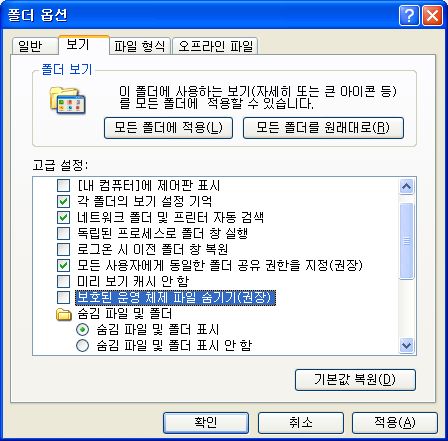
폴더옵션에서 '보호된 운영체제 파일 숨기기(권장)'을 체크해제 하시고 숨김 파일및 폴더표시에 체크하세요.
그러면 C드라이버에 Boot.ini파일이 나타납니다. 메모장으로 여시고 아래문구를 추가합니다.
| c:\chain0="Mac OS X Leopard" |
저장하시고 닫으시면 끝입니다.
[ 2 ] MacOSX의 부트로더 사용하기
설치시 사용자화에서 부트로더에 체크하시면 됩니다.
[ 2 ] MacOSX의 부트로더 사용하기
설치시 사용자화에서 부트로더에 체크하시면 됩니다.
#. 파티션 설정
Acronis Disk Director Suite v10을 기준으로 설명합니다.
Acronis Disk Director Suite는 상용프로그램으로 구매하시거나 어둠의루트를 통해구하시면 됩니다.
Acronis Disk Director Suite를 사용하기 위해서는 Windows계정명이 영문 이어야 합니다.
Acronis Disk Director Suite v10 Trial 버전 입니다. * 켈로그포함 *
Winrar에서 분할압축 했으므로 모두받아서 압축푸시면 됩니다.
다운받은 Acronis Disk Director Suite v10을 설치하고 실행시킵니다.
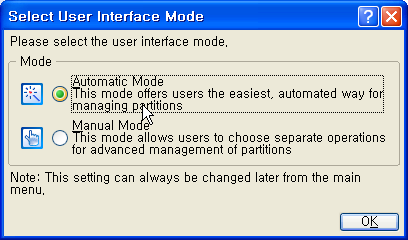
Manual Mode를 선택하고 OK버튼을 누릅니다.
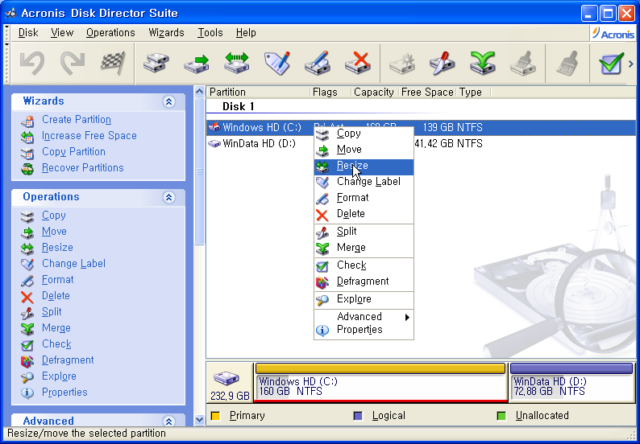
Resize를 선택하여 빈공간을 만들어 줍니다.
최소 15GB 이상 권장 드립니다.
최소 15GB 이상 권장 드립니다.

위와 같이 빈공간이 만들어 졌다면 Create Partion을 눌러 줍니다.
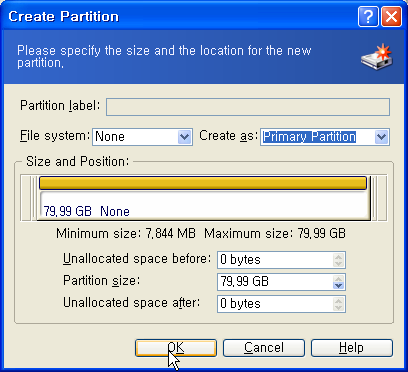
File system : None
Create as : Primary Partion
Partion size로 파티션의 용량을 조절하고 OK버튼을 누릅니다.
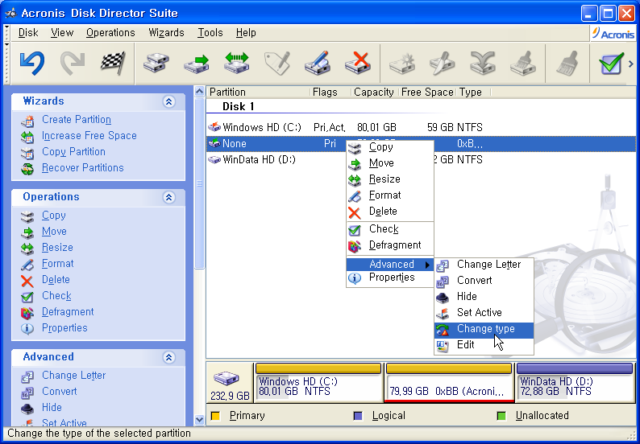
새로 만드신 파티션에서 Advaced - Change type을 선택합니다.

0AFh - ShagOS swap 을 선택하고 OK버튼을 누릅니다.
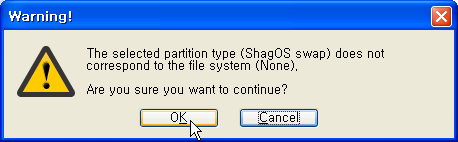
위와 같은 경고창이 나와도 OK버튼을 누릅니다.
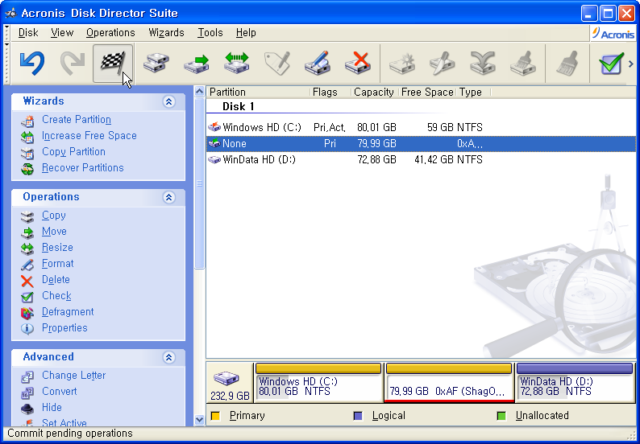
모든 작업이 끝났습니다. 상단의 깃발버튼을 눌러줍니다.

Proceed버튼을 누릅니다.
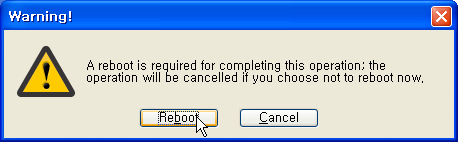
Reboot를 눌러 재부팅 합니다.
재부팅시 파티셔닝 작업이 진행됩니다.
이때 강제로 종료하지마시고 기다리시면 알아서 약 두번의 재부팅후에 작업이 완료됩니다.
#. MacOSX DVD 굽기
DVD를 굽기전 파일의 무결성 검사를 하시면 공DVD를 아낄수 있으니 무결성 검사를 해줍니다.
위 파일을 다운받아 무결성 검사를 해줍니다.
무결성 검사에 대하여는 전에 다룬적이 한번있기 때문에 넘어가겠습니다. 자세한 방법은 아래링크를 참고 하세요.
http://www.ministory.pe.kr/31 - MacOSX Install Tips ① , MD5값 검사
Nero v6 을 기준으로 설명하겠습니다. 다른레코딩 프로그램을 사용하셔도 상관없습니다.
네로도 상용프로그램이기 때문에 구입하시거나 어둠의루트를 통해서 구하시기 바랍니다.
이번에도 Nero v6.65 Trial (한글언어팩)입니다. * 켈로그포함 *
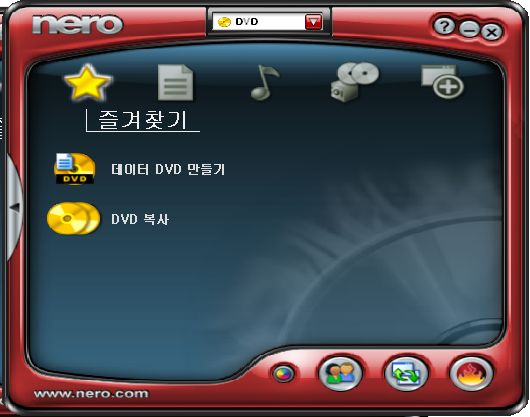
Nero v6.65 를 실행시켜 DVD를 선택합니다.
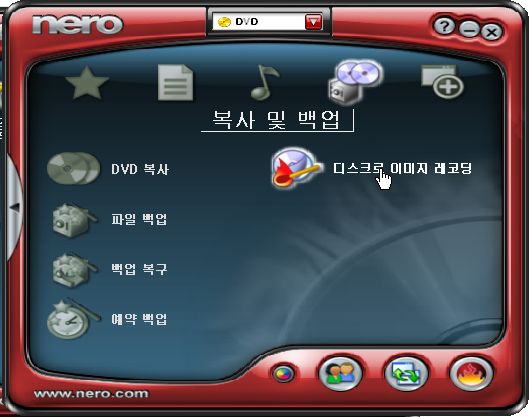
복사및백업 - 디스크로 이미지 레코딩을 선택 합니다.
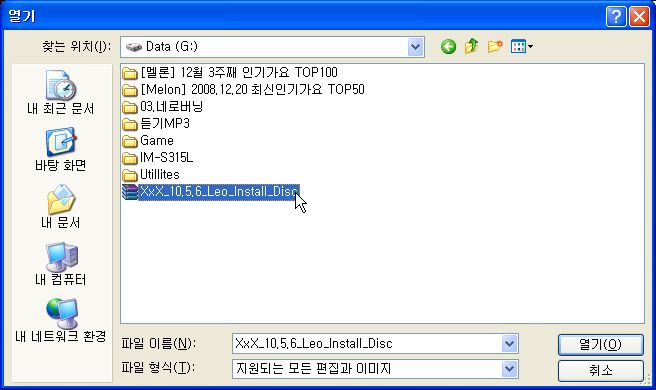
열기창이 뜨면 다운받으신 해킨토시 이미지파일을 선택하시고 열기버튼을 누르세요.
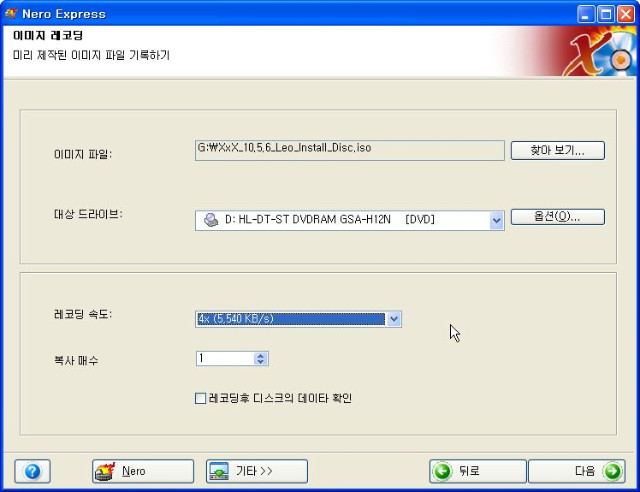
대상드라이버는 DVD를 구울수 있는 드라이버를 선택하고 레코딩속도는 최소배속으로 해주세요.
보통 2x 또는 4x으로 해주세요.
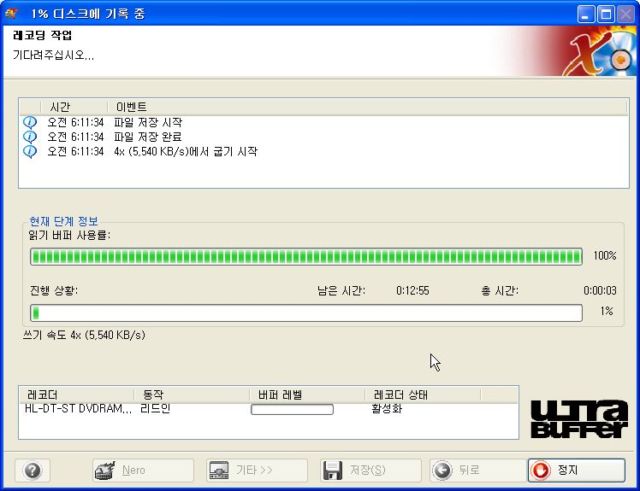
DVD굽기를 시작하면 약 12~15분정도 소요 됩니다. (4x 기준)
#. 설치과정 및 다른과정은 ②편에서 계속 됩니다.
#. x86osx.com / MacOSX in IconNoteBook / Ministory
#. 작성자 : Min
#. 작성일 : 2009.01.14 (수)
#. 마지막 수정일 : 2009.01.121 (수)
#. 2009.01.16 - S-ATA관련 문구 추가
#. 2009.01.21 - SEE -> SSE 오타수정. 우미월량님 감사합니다. ^^
#. 2009.01.16 - S-ATA관련 문구 추가
#. 2009.01.21 - SEE -> SSE 오타수정. 우미월량님 감사합니다. ^^
 cpuz_149.zip
cpuz_149.zip GPU-Z.0.3.1.exe
GPU-Z.0.3.1.exe AcronisDiskDirectorSuitev10.part1.rar
AcronisDiskDirectorSuitev10.part1.rar